Сектор — это единица хранения информации. Когда он становится битым (бэд-блоком), то перестаёт участвовать в процессе записи/чтения данных. Сбойные сектора бывают физическими и логическими. Если с первыми справиться нельзя, то вторые можно обнаружить и восстановить с помощью встроенных средств Windows и специального софта.
Использование средств Windows
Windows предлагает неплохое встроенное средство проверки диска, которое позволяет обнаружить битые сектора. Это утилита chkdsk, которая запускается через свойства логического раздела.
- Открываем «Компьютер».
- Кликаем правой кнопкой по разделу, который мы хотим проверить. Переходим в его свойства.
В свойствах каждого диска зашита утилита проверки его состояния
- Переходим на вкладку «Сервис».
- В поле «Проверка на наличие ошибок» нажимаем кнопку «Проверить».
Запускаем проверку диска
- В ответ система может выдать уведомление, что проверка диска не требуется. Это происходит, даже если сбойные сектора уже есть. Не обращаем внимания и запускаем принудительную проверку.
Windows считает, что проблем нет, но может ошибаться
На Windows 7 при запуске принудительной проверки появляется окно с параметрами сканирования. Если вы хотите просто проанализировать состояние диска, то снимите обе галочки.
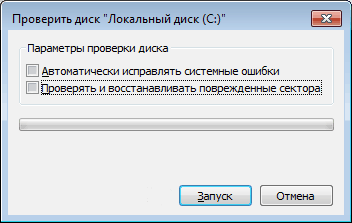
Выбираем параметры проверки Windows
Есть также возможность восстанавливать сбойные сектора после обнаружения. Отметьте соответствующий пункт, чтобы потом не тратить время на дополнительную процедуру восстановления.
Сторонние программы для проверки жесткого диска
Встроенная утилита Windows не всегда корректно отображает состояние секторов на диске. Поэтому я предпочитаю после неё, а часто и вместо неё, использовать программы от сторонних разработчиков. Рассмотрим подробно несколько таких специализированных утилит.
Crystal Disk Info
Crystal Disk Info — это бесплатная программа с простым интерфейсом, которая помогает увидеть слабые места дисков. Восстановить сбойные сектора через неё не получится, а вот обнаружить их и оценить состояние накопителя вполне реально.
- Запускаем утилиту Crystal Disk Info.
- Если диск не обнаружен сразу, раскрываем меню «Сервис» и выбираем режим «Расширенный поиск дисков» в разделе «Дополнительно».
Не зная об этой настройке, можно решить, что программа не работает
- После выбора накопителя подробная информация о нём отобразится в интерфейсе программы.
Crystal Disk Info показывает как технические сведения вроде наименования, объёма, температуры диска, так и результаты анализа SMART. Отображаются 4 состояния:
- «Хорошо» — синий или зелёный цвет в зависимости от выбранной схемы.
- «Внимание» — жёлтый цвет.
- «Плохо» — красный цвет.
- «Неизвестно» — серый цвет.
Оценки выставляются диску в целом и критически важным параметрам по отдельности. В случае с проверкой на бэд-блоки особое внимание следует уделить трём пунктам: «Переназначенные сектора», «Нестабильные сектора» и «Неисправимые ошибки секторов».
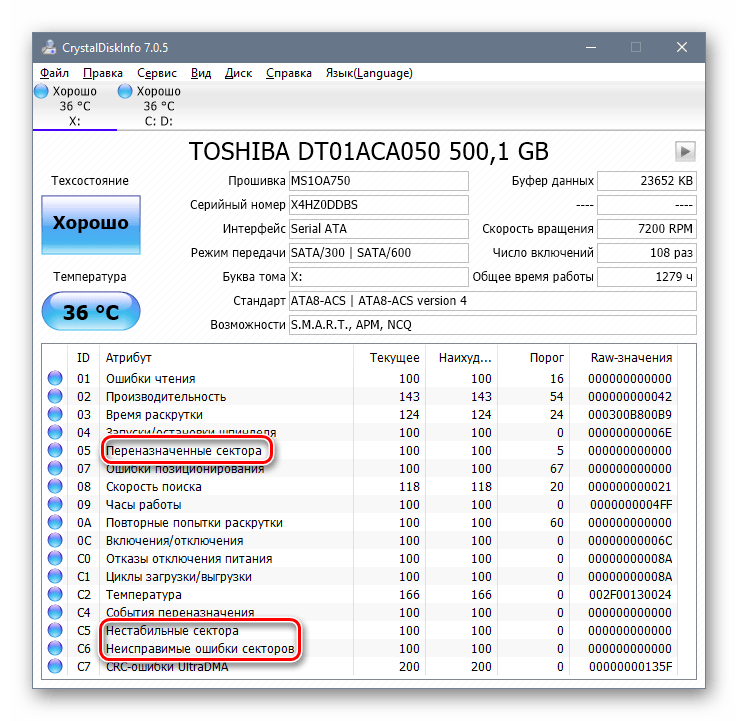
Этот диск находится в неплохом состоянии, пока можно не беспокоиться
Если состояние диска или отдельных параметров выделено жёлтым и красным цветами, то это повод сделать резервную копию важных файлов и подумать о замене накопителя.
HDDScan
Ещё одна удобная утилита для обнаружения и восстановления сбойных секторов называется HDDScan. Она тоже предлагает максимально простой интерфейс.
- Запускаем программу и выбираем накопитель, который нужно проверить.
- Вызываем меню и переходим к пункту Surface Test.
Это тест поверхности, который поможет определить сбойные сектора
- Для обычной проверки выбираем режим Read. Во время его выполнения будет происходить запись, чтение, проверка данных и измерение времени выполнения операции.
- Нажимаем Add Test, чтобы запустить сканирование.
Начинаем проверять диск на битые сектора
Запущенный тест отображается в окне Test Manager. Можно открыть его двойным кликом, чтобы посмотреть подробности. После завершения появится график или карта проверяемых блоков в зависимости от выбранного режима отображения.

Результаты проверки диска в HDDScan
Интерпретировать результаты просто. Если скорость выполнения операции выше 20 мс, то это плохо. Потенциально это сбойные сектора. Сами же бэд-блоки на карте будут выделены синим цветом, так что вы сможете быстро оценить их количество.
Victoria HDD
Victoria HDD — легендарная программа для проверки дисков. Она позволяет найти сбойные сектора и предлагает несколько вариантов их устранения. Но прежде чем разбираться с бэд-блоками, нужно провести несколько тестов.
- Запускаем Victoria HDD.
- На вкладке Standard проверяем, что программа правильно определила подключенный накопитель.
- Нажимаем на кнопку Passport.
- Убеждаемся, что в консоли получен ответ Get Passport… OK.
Проверяем правильность определения диска
- Затем переходим на вкладку SMART и нажимаем на кнопку Get SMART. Рядом появится статус. Если он Good, то диск в порядке.
Проверяем общее состояние диска
Даже если диск в порядке, всё равно следует проверить его на сбойные сектора. Для этого переходим на вкладку Tests. Выставляем параметры Read и Ignore, чтобы Victoria HDD проверила поверхность, но пока ничего не исправляла.
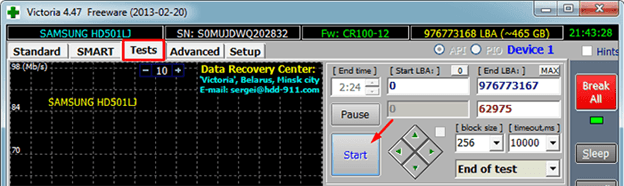
Настраиваем тест поверхности диска в Victoria HDD
В ходе теста секторам будут присваиваться цвета в зависимости от их состояния. Красные и синие сектора — это бэд-блоки. С красными ещё можно справиться, а вот если много синих, то это значит, что диск уже начал сыпаться. Чтобы не потерять данные, делайте резервные копии и меняйте накопитель, пока он не перестал работать окончательно.
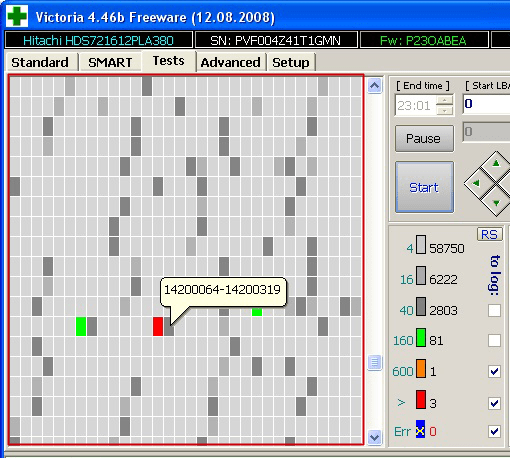
Для лечения битых секторов Victoria HDD предлагает выполнить переназначение
Для восстановления сбойных секторов используется режим Remap. Отмечаем его вместо Read и запускаем тест заново. Теперь программа постарается заменить сбойные сектора на здоровые фрагменты из резервного фонда.
Есть и другие утилиты, которые тоже умеют находить и восстанавливать битые сектора. Но мы выбрали самые удобные и функциональные, которые точно помогут хотя бы ненадолго продлить жизнь жёсткого диска, даже если на нём скопилось большое количество битых секторов.











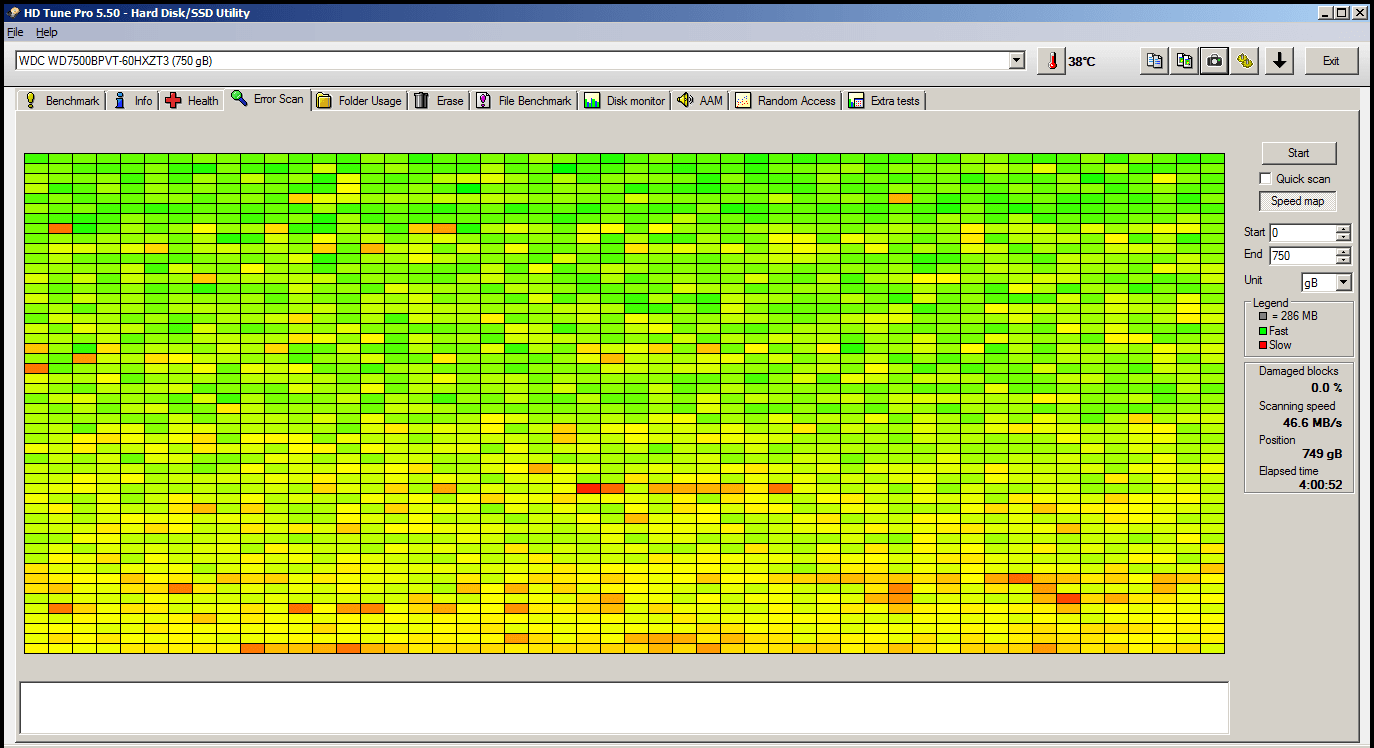
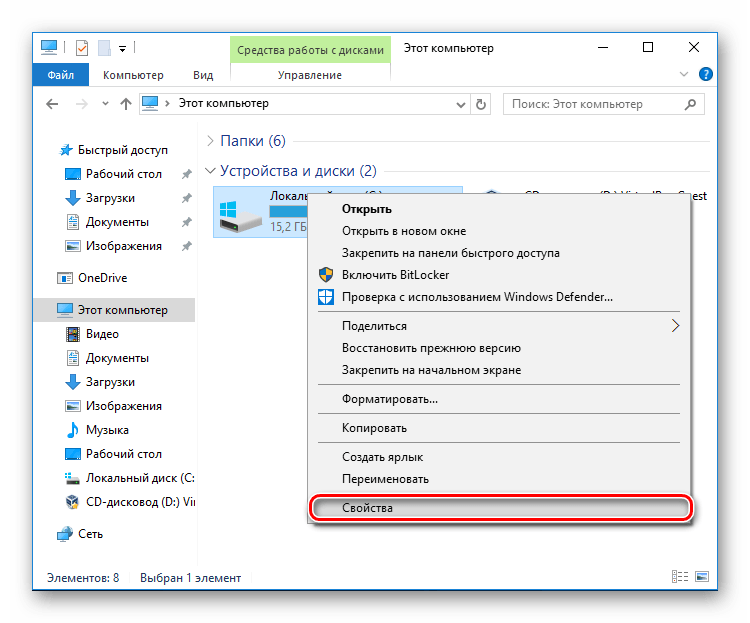
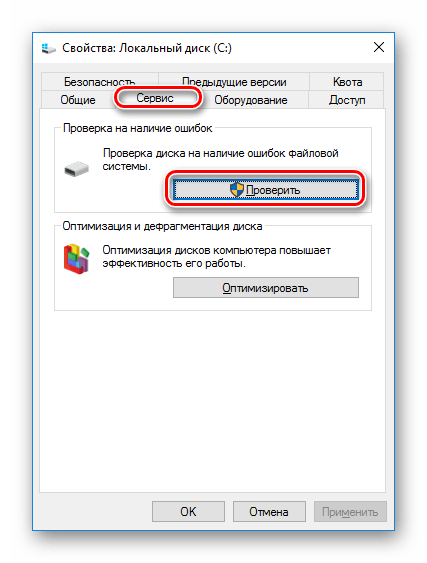
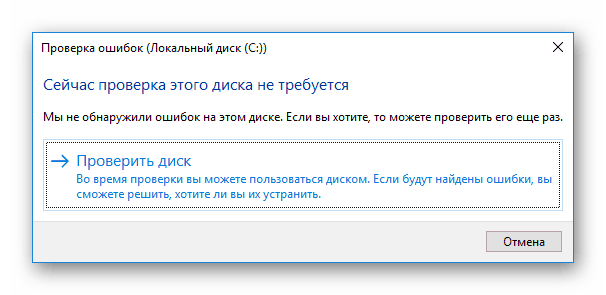
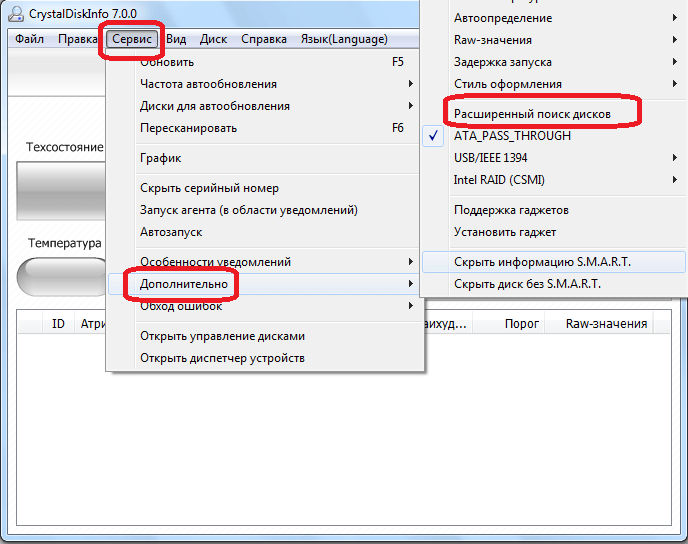
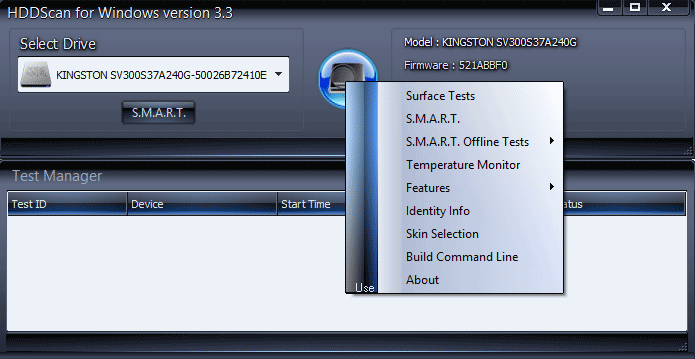
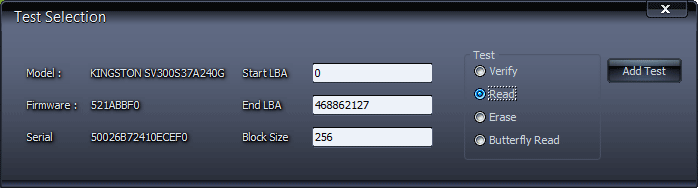
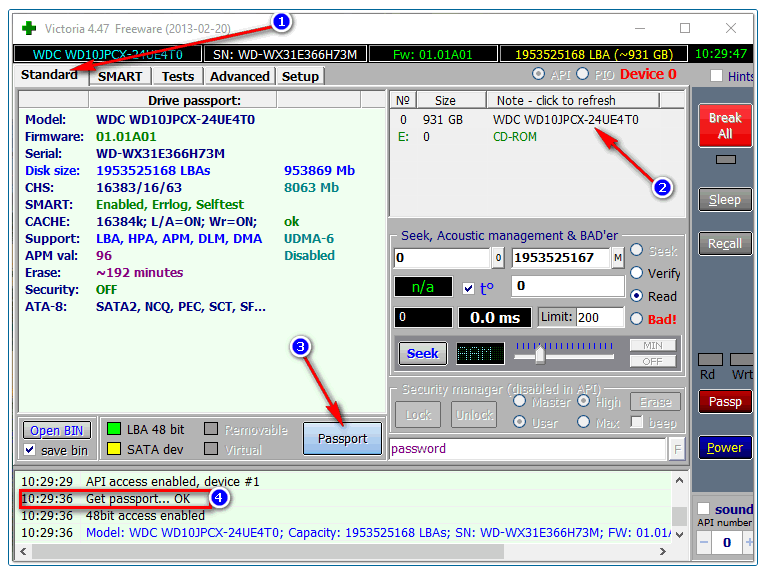
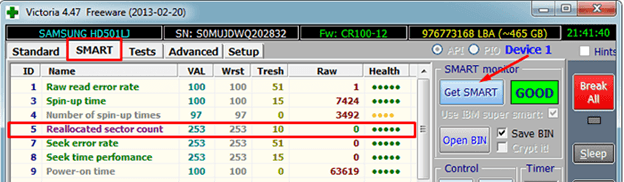



Что делать с нестабильными секторами в crystaldiskinfo после их обнаружения?
В самой программе нет инструментов для лечений нестабильных и битых секторов. Она лишь диагностирует проблемы с диском или показывает, что всё в порядке. Если в результатах тестов слишком много переназначенных и нестабильных секторов, а также неисправимых ошибок, то нужно использовать утилиту для восстановления. Например, в Victoria после сканирования можно выбрать режим «Remap» и переназначить секторы — заменить повреждённые фрагменты блоками из резервного фонда.
Кроме того, ни одна утилита не показывает 100% верного результата анализа. Например, если контроллер винчестера пытался прочитать секторы, но время ожидания было превышено из-за нагрузки на диск, то CrystalDiskInfo пометит их как нестабильные. Однако если снизить нагрузку на винчестер (закрыть все приложения и завершить фоновые процессы), то при следующей проверке количество сбойных секторов может оказаться заметно ниже.
Мне вообще непонятно для чего созданы встроенные функции Windows. Они никогда правильно не показывают состояние секторов винта. Полностью убитый винт может оценить как вполне пригодный для работы. При этом сектора, на которых обычно размещается операционка, могут быть полностью изношены. Считаю что нужно использовать только стороннее ПО.
Никогда не доверял встроенным утилитам. Уже много лет пользуюсь Виторией. Еще не разу не подвела. Да, пусть интерфейс немного староват, но свои функции она выполняет на все 100%.
Пользовался HDDScan, могу сказать что работает отлично, правильно оценила состояние жесткого диска. Сделал резервную копию винды и собираюсь заказывать новый винт. Выбираю между обычным HDD и SSD.
Однозначно берите SSD, только обязательно какого-то нормального производителя. С ними намного меньше проблем и вы будете приятно удивлены скоростью работы компьютера. Установил себе в ноут SSD и вместо сидюка HDD на 1 Тб. На ссдешку поставил операционку, а на старом винте храню файлы. 2 года – полет нормальный.
Все программы из статьи в той или иной мере выполняют свои функции. Главное если у вас на жестком диске есть какие-то важные файлы, то не забывайте делать резервные копии и периодически выполнять проверку диска. Чтобы потом не мучаться с восстановлением файлов, если это будет возможным. Как говорится у айтишников – «люди делятся на тех кто не делает резервную копию и тех кто уже делает».
Стандартная служба это палка о двух концах. Один конец говорит что ошибки есть, в то время когда их нет. Другой конец делает всё наоборот, относительно первому концу. Лучшая программа для проверки hdd Crystal disk info. Выявляет траблы, уже на начальных стадиях. На второе место поставлю викторию.
На ранних стадиях как раз таки помогает стандартная проверка… Уж не знаю откуда у тебя такое суждение, но мне лично помогла выявить проблему, после чего уже пришлось скачивать сторонний софт. Правда в моём случае, уже ничего не помогло, пришлось менять((
А что вы посоветуете конкретно мне? Мне нужно проверить состояние своего жесткого диска. То есть применить Smart и еще починить битые сектора если они есть. У меня есть уже довольно старый диск Toshiba на 500 Гбайт. Ему наверное лет 7 точно уже. Хоть проблем пока никаких не возникло, хотелось бы проверить. Вдруг уже есть косяки и надо задуматься о смене диска или хотя бы какой-то профилактике. Заранее всем спасибо.
Внимательно прочитайте стать. Починить битые секторы невозможно. Это проблема на уровне железа, которая связана с физическим износом устройства. Тут нет какого либо варианта решения проблемы кроме замены диска. Такова его сущность. Со временем он необратимо портится. Пока не начались проблемы с данными и их пропажей, лучше найти альтернативу.
Слушай, диску уже больше 5 лет — это 100 процентов под замену. Нельзя так долго гонять с одним HDD. Он по любому со дня на день двинет кони и заберет с собой на тот свет все твои файлы. Рекомендую не тянуть и как можно скорее избавиться от этого хлама и перенести все на что-нибудь посвежее. Лучше вообще на SSD.
Я так понял, никто не планируют отвечать по делу. В общем, у Seagate есть утилита, которая наверняка подойдет для тестирования конкретного твоего жесткого диска. Попробуй посмотреть на официальном сайте их техподдержки. Раньше там были полезные программы для работы с HDD. https://www.seagate.com/gb/en/support/downloads/seatools/
Спасибо. Проверил. Оказывается что мой диск уже нехило так поизносился и его стоит поменять на новый. Вовремя я об этом узнал. Полезного и необходимого на нем довольно много. Отличная статья.
Честно говоря, Victoria HDD — одна из лучших и законных программ, которые я видел в Интернете, слишком много полезного и умопомрачительного. Да, ее внешняя оболочка совсем не соответствует нынешнему стандарту, но функционал с лихвой покрывает этот недостаток.
Тоже так считают. Я бы даже причислил данную утилиту к легендарным, потому что всегда выручала. Возможно другие проги тоже отлично справляются, но нажитый опыт не позволяет пользоваться чем-то другим.
Я не застал использование Victoria, но отовсюду слышал, что лучше использовать ее. Потенциал ее, я не раскрыл, а внешний вид меня сильно отталкивает. Поэтому использовать кристалл, который меня полностью устраивает.
Ты просто не сталкивался с серьезными проблемами, но нравоучать не буду. Кристалл Диск хорошая программа, которая в большинстве своем неплохо справляется.
А какой программой можно полностью отформатировать диск, потому что предустановленными инструментами винды у меня не получилось.
У меня был диск ноутбука, который однажды умер и не мог быть прочитан, когда я попытался переустановить окна из раздела резервного копирования, поэтому я удалил его и вставил компьютер, и управление дисками Windows 10 могло его видеть, но не могло его отформатировать. Запустив EaseUS Partition Master Home Edition, и он без проблем отформатировал его, и он был переустановлен на ноутбук, а Windows 10 переустановлена, и с тех пор все работает без проблем. Поэтому воспользуйтесь этой утилитой, вдруг поможет.
Майки как всегда, нет чтобы сделать годный стартовый набор утилит. Так нет, они пихают древнее ге в свою операционку, а потом бугуртят, что никто не хочет покупать лицензию за баснословные бабки.
Если ты серьезно, то мне тебя жаль. Надеюсь ты просто пошутил, потому что функционал встроенных утилит на нормальном уровне. Да и вообще, недостатки чего-то порождают конкуренцию и хлеб сторонним программистам. Насчет лицензии, это вообще высказывание доисторических мамонтов, ведь стоимость ее не так и велика.
Был в поисках статьи на тему битых секторов и благо нашел эту. Попробовал сначала Викторию, но решил после нее перепроверить хддскан и он выдал намного больше инфы. Поэтому всем советую пользоваться именно ей, а лучше несколькими сразу.
Я также делаю, сначала одной проверяю, потом второй. Чтоб уж наверняка решить проблему. По сей день думал, что я один таким страдаю.